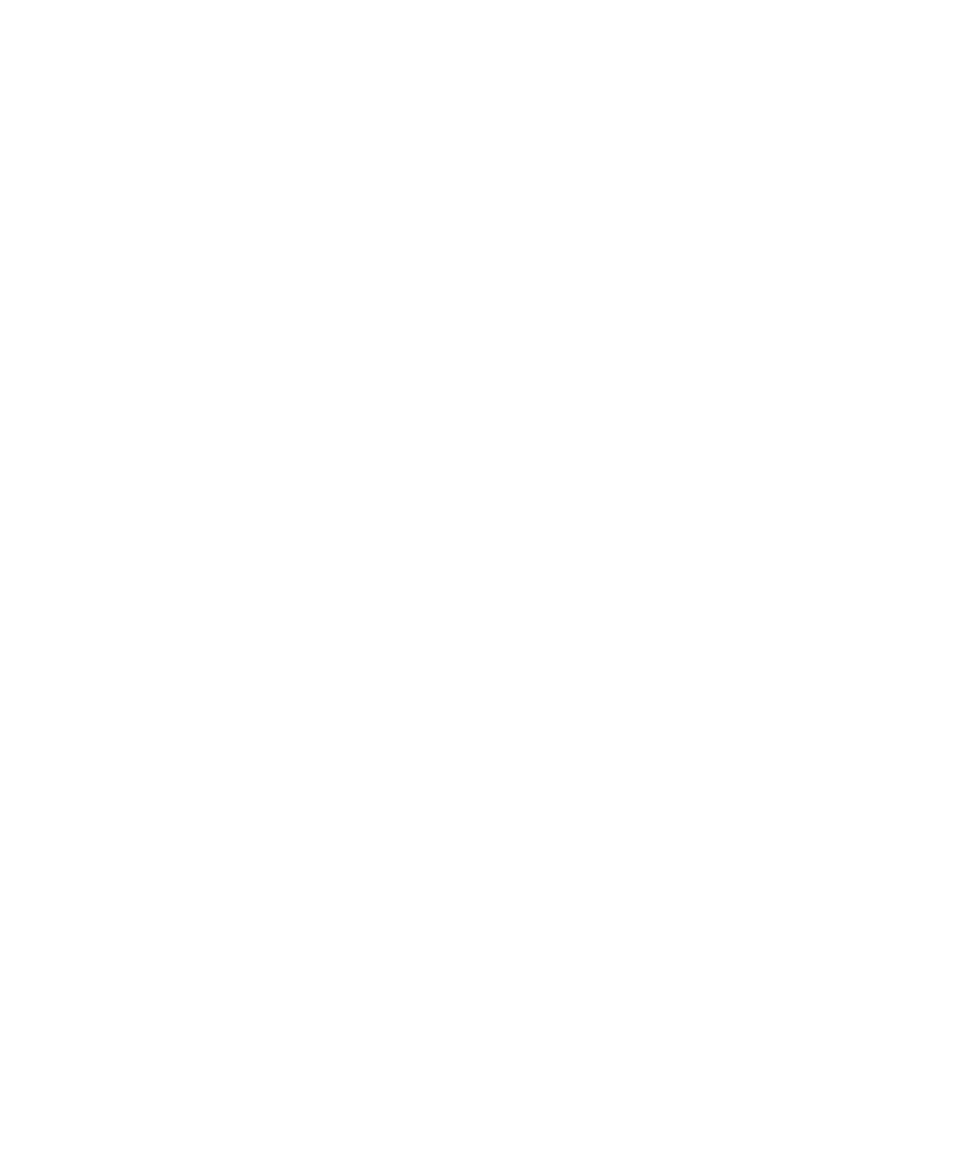
Podstawowe informacje o mapach
Uzyskiwanie instrukcji dotyczących trasy
1. Na ekranie głównym lub w folderze kliknij ikonę Mapy.
2. Na mapie naciśnij klawisz Menu.
3. Kliknij opcję Uzyskiwanie wskazówek dotyczących trasy.
4. Określ lokalizację początkową, wykonując jedną z następujących czynności:
• Aby określić nową lokalizację, wpisz odpowiednie informacje w polu Podaj (lub Wybierz) lokalizację
początkową.
• Aby określić lokalizację kontaktu, wpisz nazwę kontaktu w polu Podaj (lub Wybierz) lokalizację
początkową.
• Aby określić swoją obecną lokalizację, gdy urządzenie BlackBerry® ma wbudowany odbiornik GPS lub jest
połączone z odbiornikiem GPS obsługującym technologię Bluetooth, kliknij opcję Gdzie jestem.
• Aby określić ostatnio wyświetlaną lokalizację, kliknij opcję Ostatnie.
• Aby wskazać zapisaną lokalizację, kliknij opcję Ulubione.
5. Powtórz krok 4, określając w ten sposób lokalizację końcową.
6. Zaznacz lub wyczyść pola wyboru obok żądanych opcji trasy.
Aby uzyskać instrukcje dotyczące trasy z lokalizacji końcowej do lokalizacji początkowej, naciśnij klawisz Menu. Kliknij
opcję Instrukcje dotyczące drogi powrotnej.
Wyświetlanie wskazówek jako trasy na mapie
Przy wyświetlonych tekstowych instrukcjach dotyczących trasy kliknij opcję Pokaż na mapie.
Aby ponownie wyświetlić wskazówki tekstowe, naciśnij klawisz Menu. Kliknij opcję Wyświetl instrukcje dotyczące
trasy.
Wysyłanie trasy lub mapy
1. Na mapie naciśnij klawisz Menu.
2. Kliknij opcję Wyślij wskazówki lub Wyślij lokalizację.
3. Zaznacz żądany typ wiadomości.
Wyświetlanie miejsca na mapie
1. Na ekranie głównym kliknij ikonę Mapy.
2. Na mapie naciśnij klawisz Menu.
Podręcznik użytkownika
Mapy
240
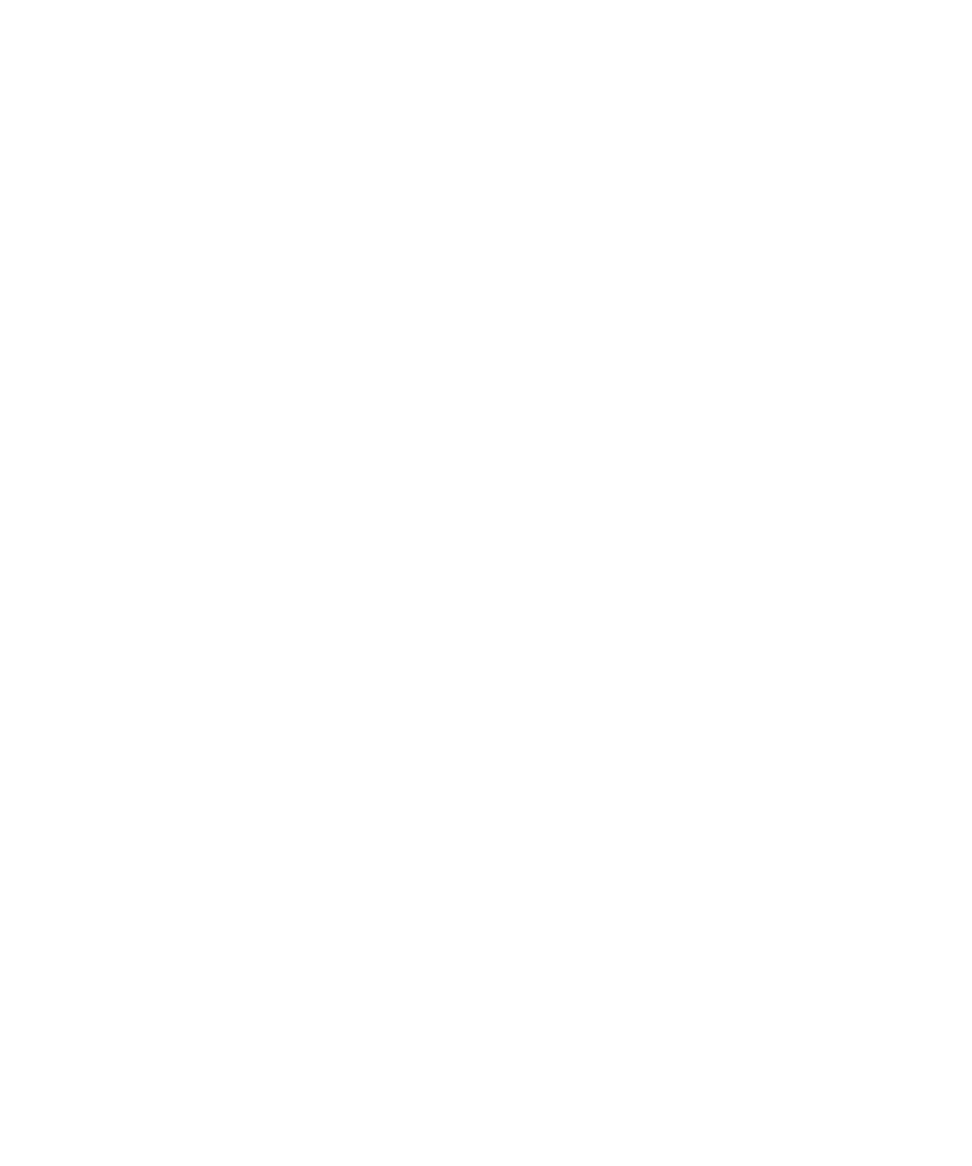
3. Kliknij opcję Znajdź lokalizację.
4. Wykonaj jedną z następujących czynności:
• Aby wyświetlić nową lokalizację, wpisz adres w polu Znajdź. Aby wpisać informacje o adresie w konkretne pole
adresu, kliknij opcję Zaawansowane.
• Aby wyświetlić lokalizację kontaktu, wpisz nazwę kontaktu w polu Znajdź.
• Aby określić swoją obecną lokalizację, gdy urządzenie BlackBerry® ma wbudowany odbiornik GPS lub jest
połączone z odbiornikiem GPS obsługującym technologię Bluetooth, kliknij opcję Gdzie jestem.
• Aby wyświetlić ostatnio wyświetlaną lokalizację, kliknij opcję Ostatnie.
• Aby wyświetlić zapisaną lokalizację, kliknij opcję Ulubione.
Jeżeli wyświetlasz lokalizację inną niż ta, w której się znajdujesz, to w celu uzyskania informacji o sposobie dotarcia
do tej lokalizacji z bieżącej lokalizacji naciśnij klawisz Menu. Kliknij polecenie Nawiguj do tego miejsca. Urządzenie
musi mieć wewnętrzny odbiornik GPS lub być sparowane z odbiornikiem GPS obsługującym technologię Bluetooth.
Wyświetlanie adresu na mapie za pomocą łącza
W chwili, gdy urządzenie BlackBerry® rozpozna adres wprowadzony w niektórych aplikacjach, takich jak komunikator
internetowy czy MemoPad, zostanie on podkreślony.
1. Zaznacz podkreślony adres.
2. Naciśnij klawisz Menu.
3. Kliknij opcję Pokaż na mapie.
Wyświetlanie listy interesujących miejsc w pobliżu lokalizacji
Wyszukiwać można takie interesujące miejsca jak firmy, lotniska, szkoły, parki oraz punkty orientacyjne.
1. Na mapie naciśnij klawisz Menu.
2. Kliknij opcję Wyszukiwanie lokalne.
3. Wpisz informację o interesującym miejscu.
4. Naciśnij klawisz Enter.
Wyświetlanie interesujących miejsc na mapie
1. Na ekranie głównym kliknij ikonę Mapy.
2. W trakcie wyświetlania listy interesujących miejsc kliknij polecenie Pokaż na mapie.
Aby ponownie wyświetlić listę interesujących miejsc, naciśnij klawisz Menu. Kliknij polecenie Wyświetl firmy.
Śledzenie trasy
Aby wykonać tę czynność, należy ustawić odbiornik GPS do użycia w trakcie śledzenia trasy.
1. Na mapie naciśnij klawisz Menu.
2. Kliknij opcję Włącz nawigację GPS.
Aby przestać śledzić trasę, naciśnij klawisz Menu. Kliknij opcję Wyłącz nawigację GPS.
Podręcznik użytkownika
Mapy
241
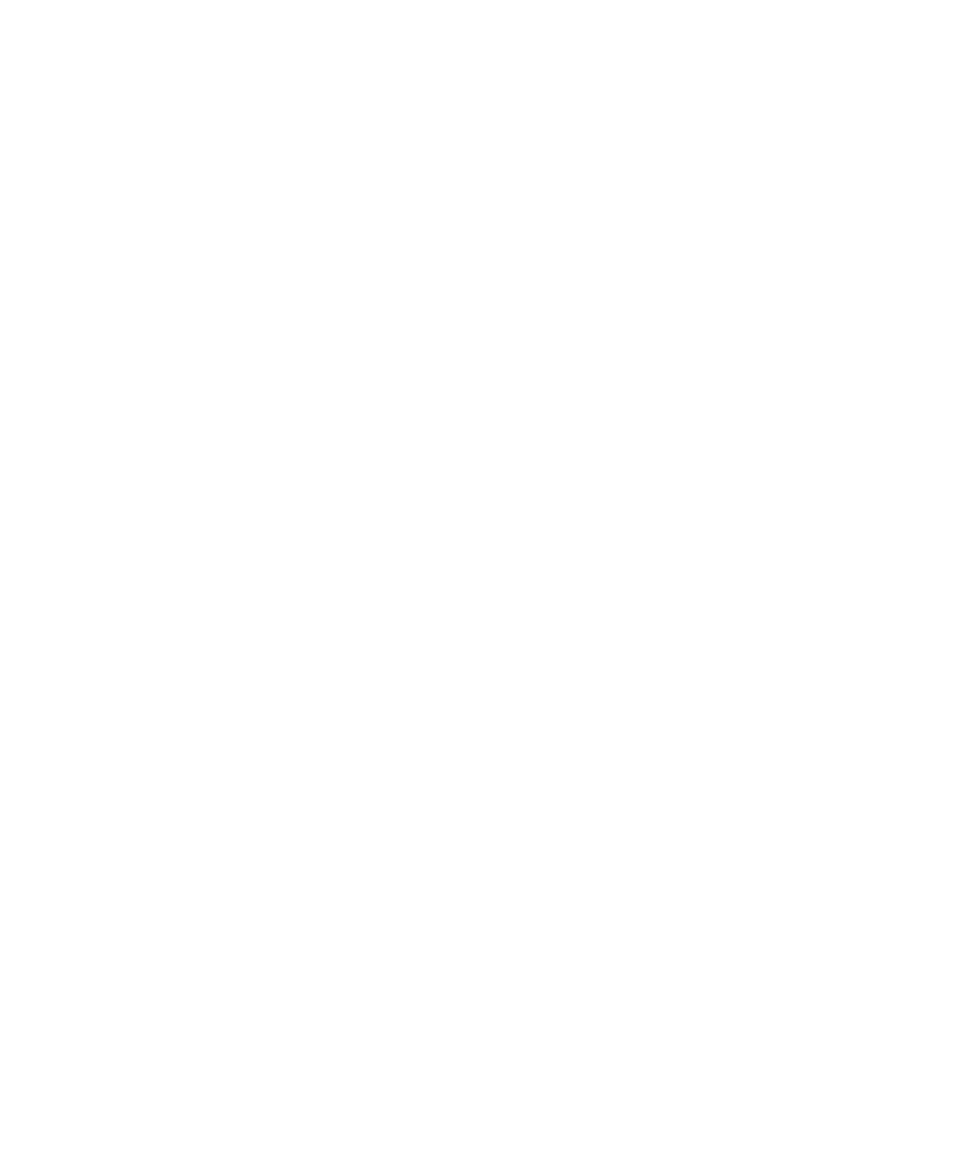
Informacje pokrewne
Technologia GPS — informacje, 30
Ustalanie adresu domowego lub służbowego
1. Na mapie naciśnij klawisz Menu.
2. Kliknij opcję Warstwy.
3. Jeśli to konieczne, rozszerz folder Ulubione i folder Lokalizacje.
4. Zaznacz Dom lub Praca.
5. Naciśnij klawisz Menu.
6. Kliknij opcję Edytuj.
7. Zmodyfikuj dane adresu.
8. Naciśnij klawisz Menu.
9. Kliknij opcję Znajdź adres.
Pokazywanie lub ukrywanie warstwy na mapie
Można ustawić urządzenie BlackBerry® w taki sposób, aby pokazywało trasy i lokalizacje wyświetlane niedawno na
mapie oraz trasy i lokalizacje dodane do zakładek.
1. Na ekranie głównym lub w folderze kliknij ikonę Mapy.
2. Na mapie naciśnij klawisz Menu.
3. Kliknij opcję Warstwy.
4. Zaznacz warstwę.
5. Naciśnij klawisz Menu.
6. Kliknij opcję Pokaż lub Ukryj.